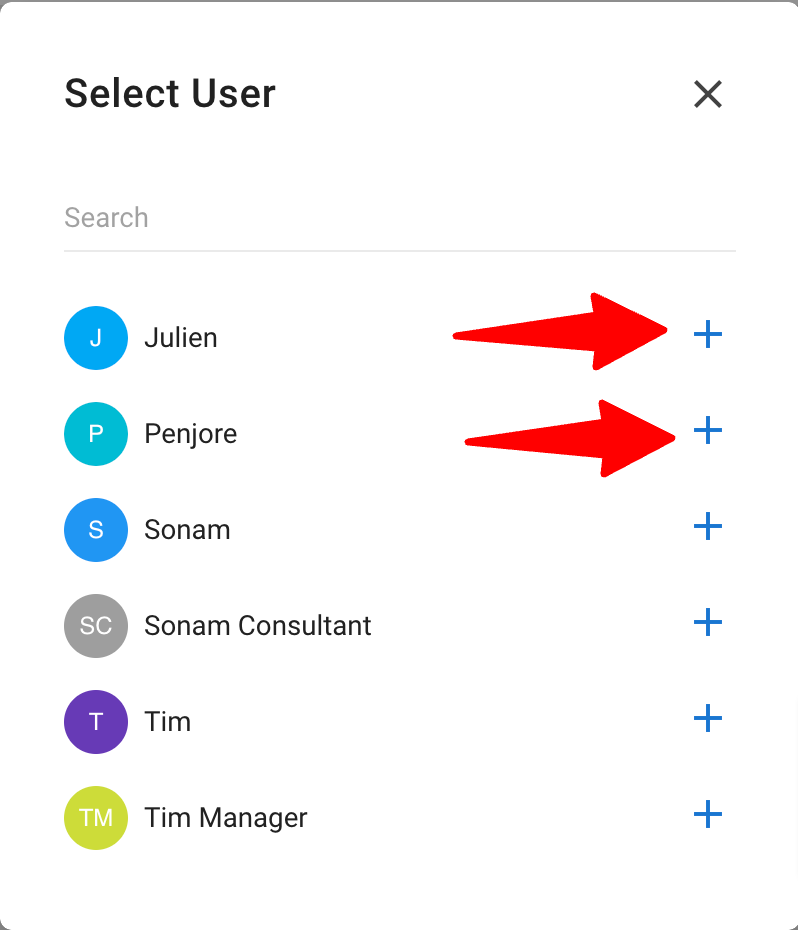Qué son las Carpetas de Candidatos
Las carpetas son una herramienta organizativa que ayuda a clasificar a los candidatos dentro de la base de datos. Es posible crear un número ilimitado de carpetas y añadir, eliminar o transferir candidatos de cada una de ellas.
-
Haz clic en el menú "Candidatos".
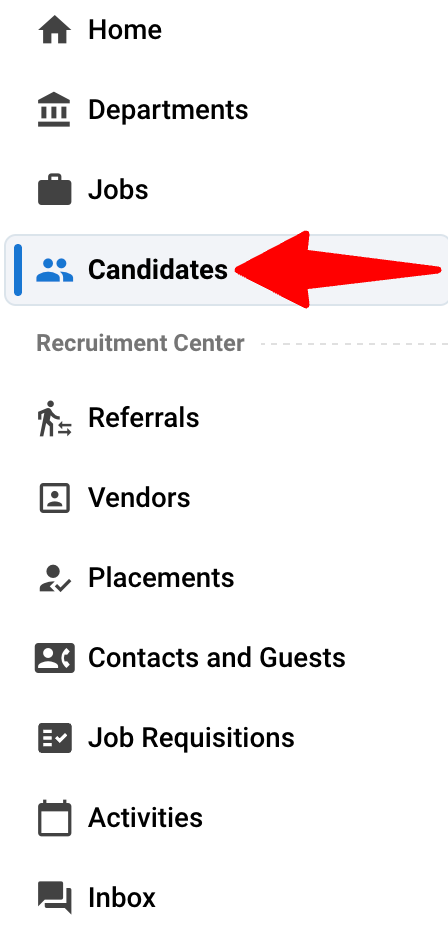
-
Haz clic en la pestaña "Carpetas".
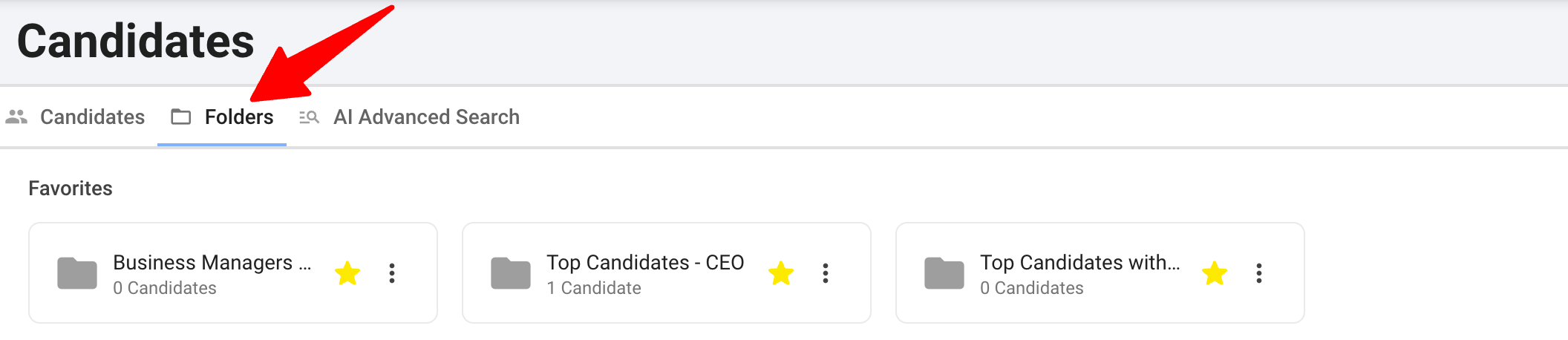
Creación de una Nueva Carpeta
-
Desde la pestaña Carpeta, haz clic en "Crear Carpeta".
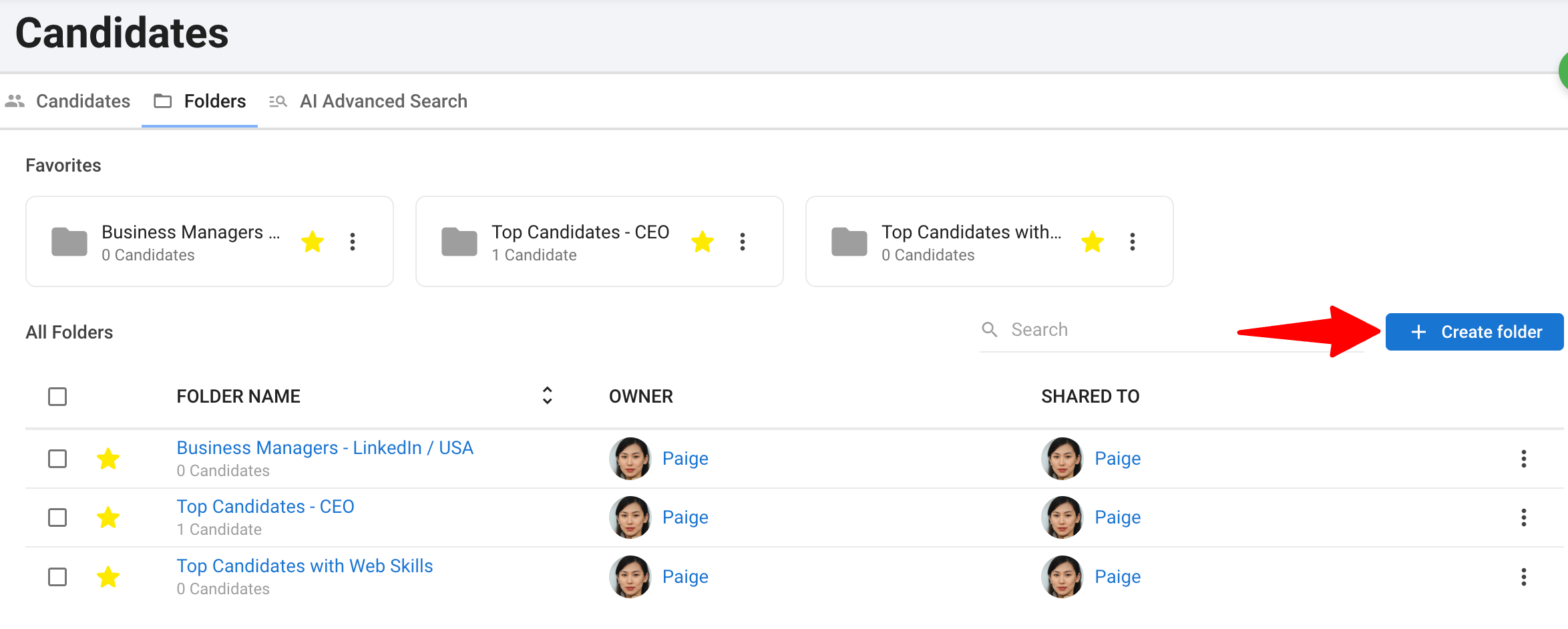
-
Introduce el nombre de la carpeta y una breve descripción, y luego haz clic en "Guardar". Tu carpeta recién creada estará ahora disponible en la pestaña "Carpeta" dentro del menú "Candidatos".
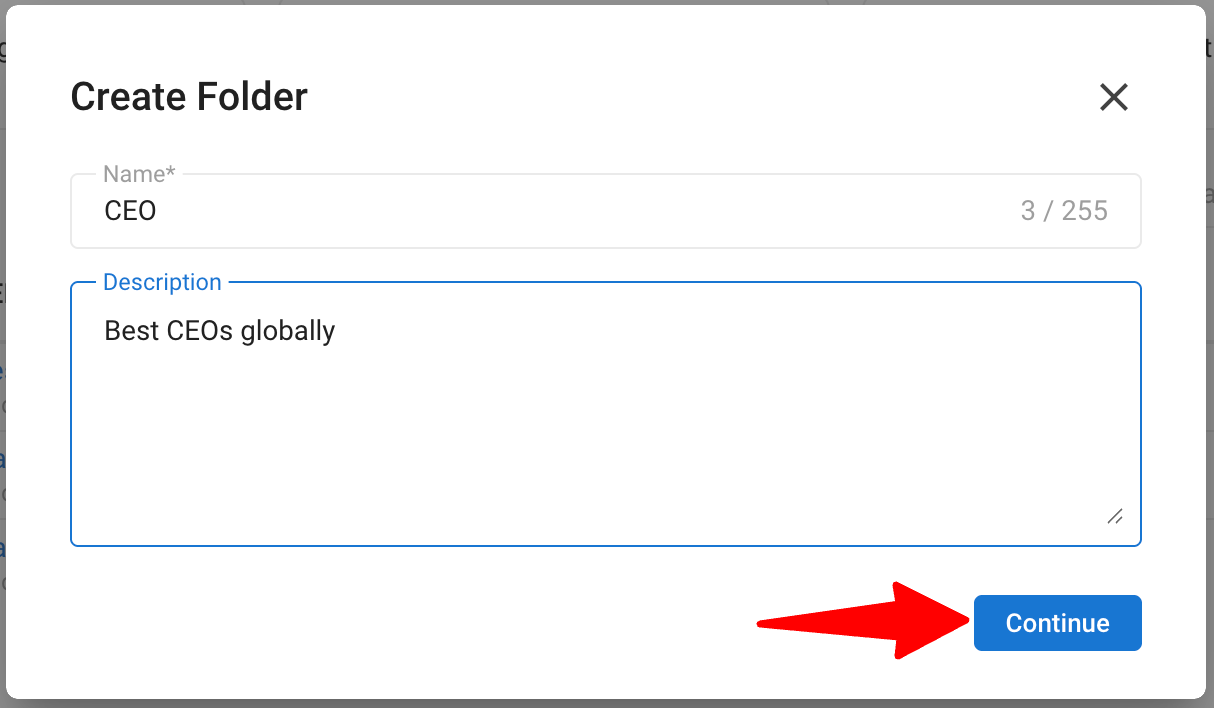
Gestión del Flujo de Candidatos dentro de las Carpetas
-
Desde la página de un candidato, haz clic en el icono de los "tres puntos".

-
Haz clic en "Añadir a Carpeta".
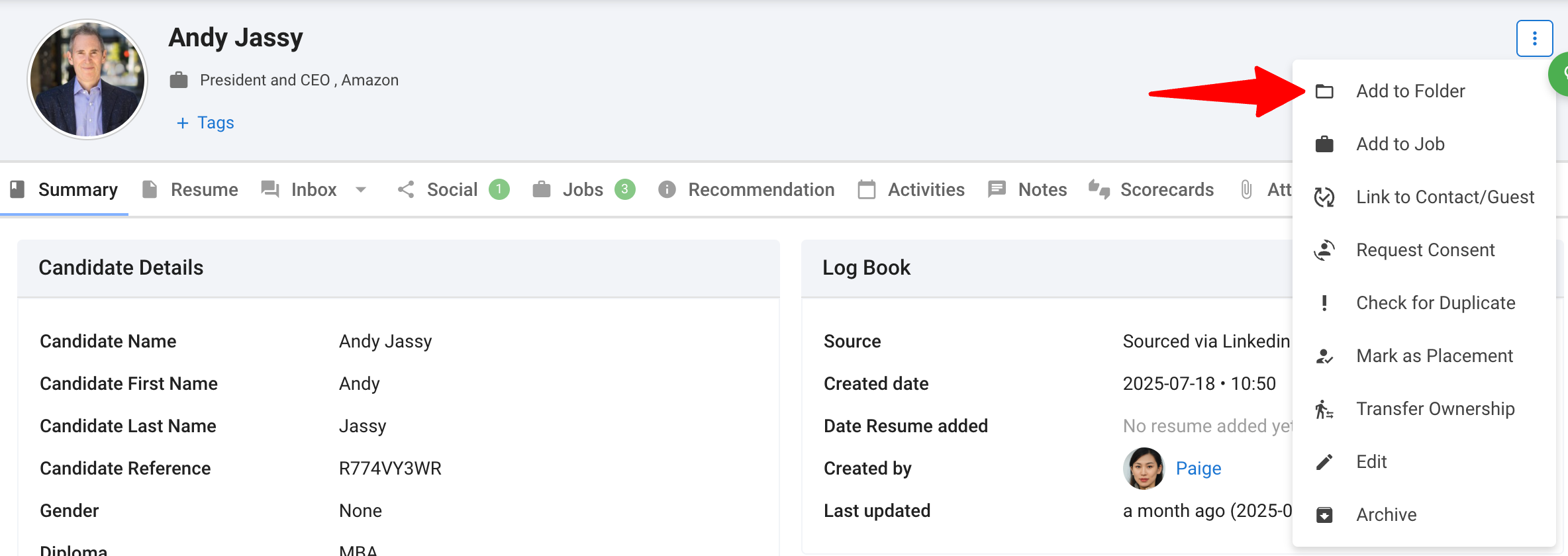
-
Haz clic en el icono "+" junto a la carpeta a la que deseas añadir el candidato. Una vez completado, puedes acceder a la carpeta y verificar que el candidato se ha añadido correctamente.
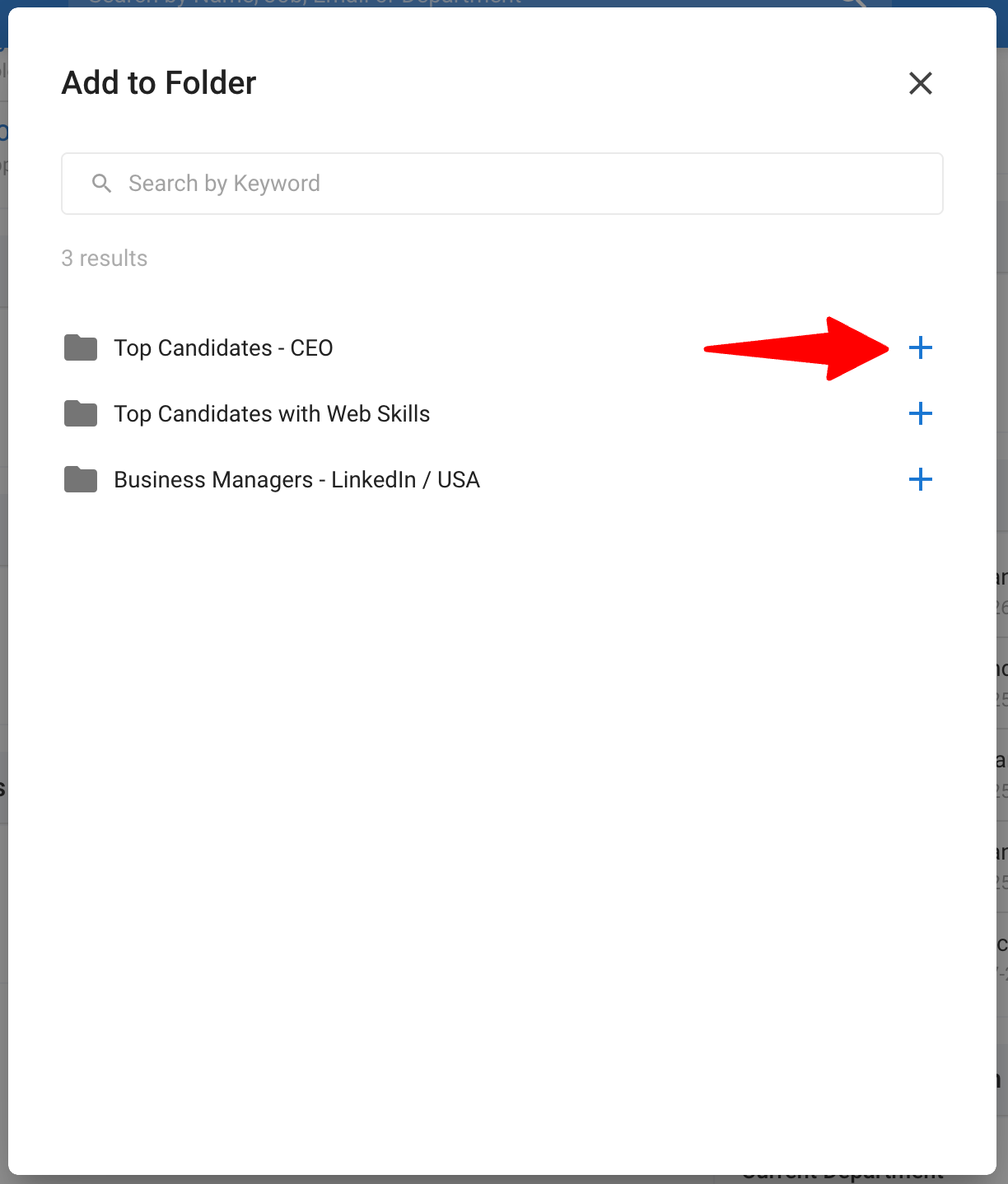
-
En la ventana emergente "Añadir a Carpeta", puedes eliminar un candidato de una carpeta simplemente haciendo clic en el icono "-".
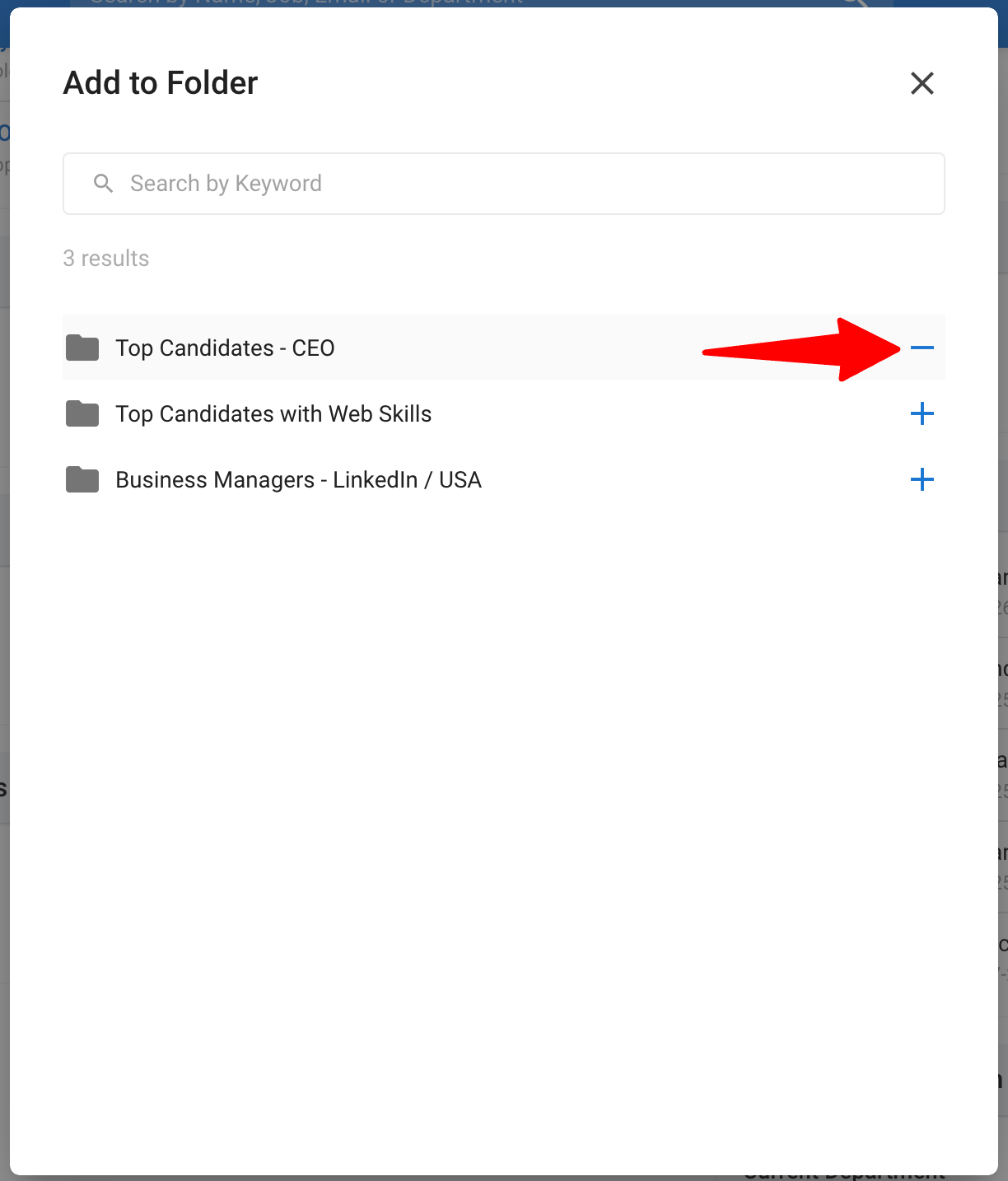
-
Puedes transferir un candidato de una carpeta a otra eliminándolo primero de la carpeta actual haciendo clic en el icono "-", y luego haciendo clic en el icono "+" junto a la carpeta a la que deseas añadirlo. Luego puedes acceder a la nueva carpeta para verificar que el candidato se ha añadido correctamente.
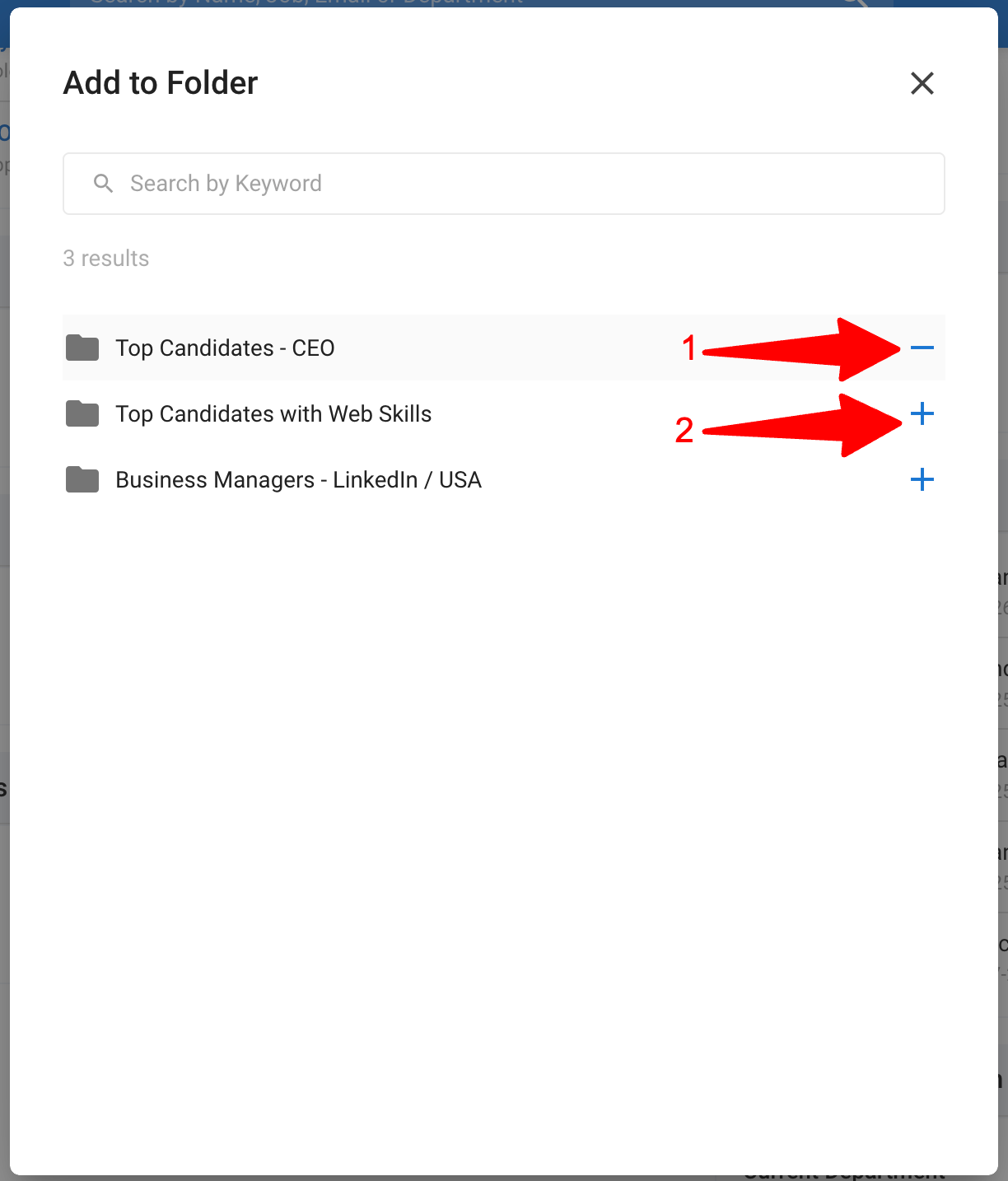
Compartir Carpetas de Candidatos
Hay dos formas de compartir carpetas con otros usuarios:
- Compartir una carpeta de candidato específica.
- Compartir carpetas de candidatos en bloque.
Compartir una Carpeta Específica
-
Desde cualquier carpeta, haz clic en los "3 puntos" junto al título de la carpeta.
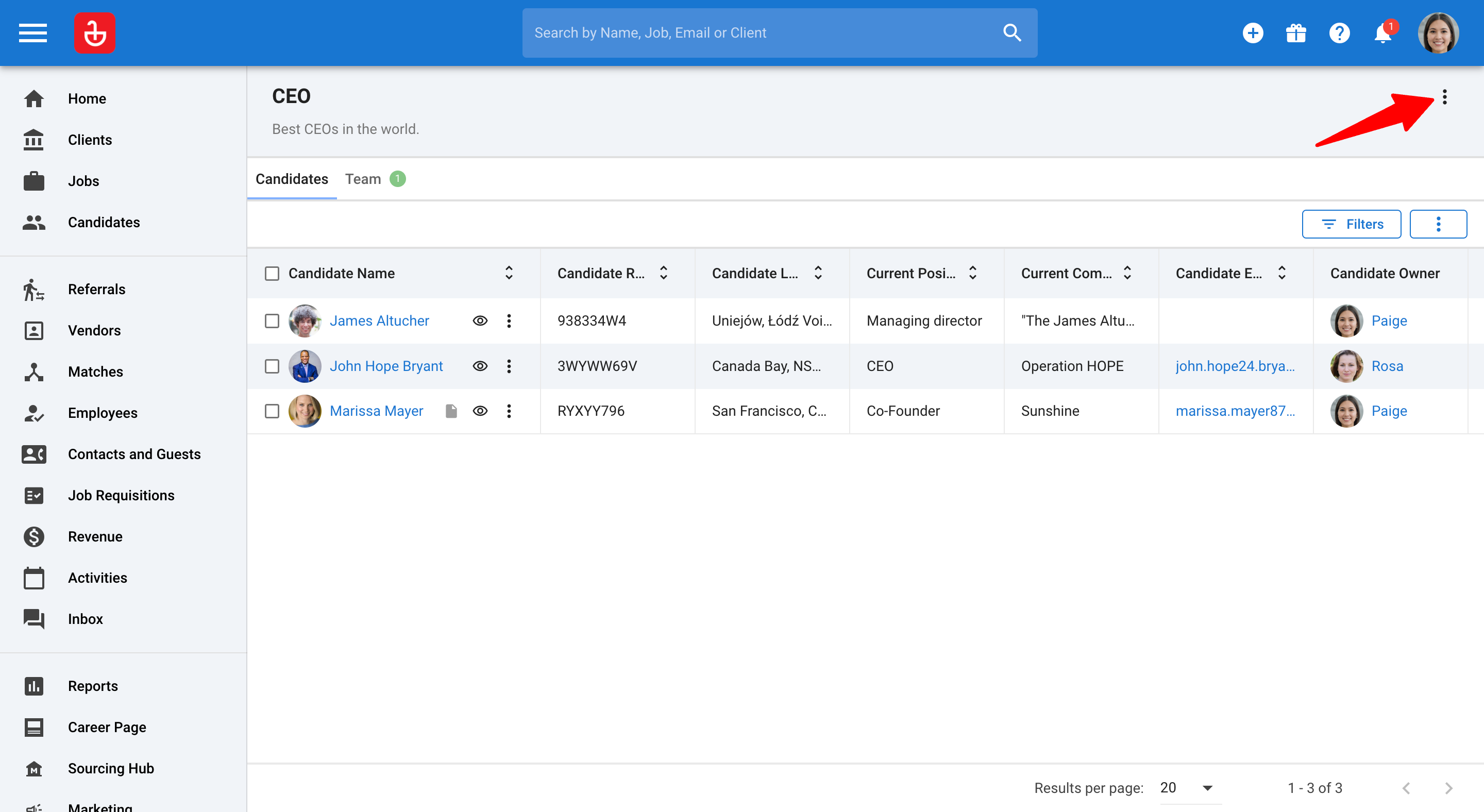
-
Haz clic en "Compartir" en el menú desplegable.
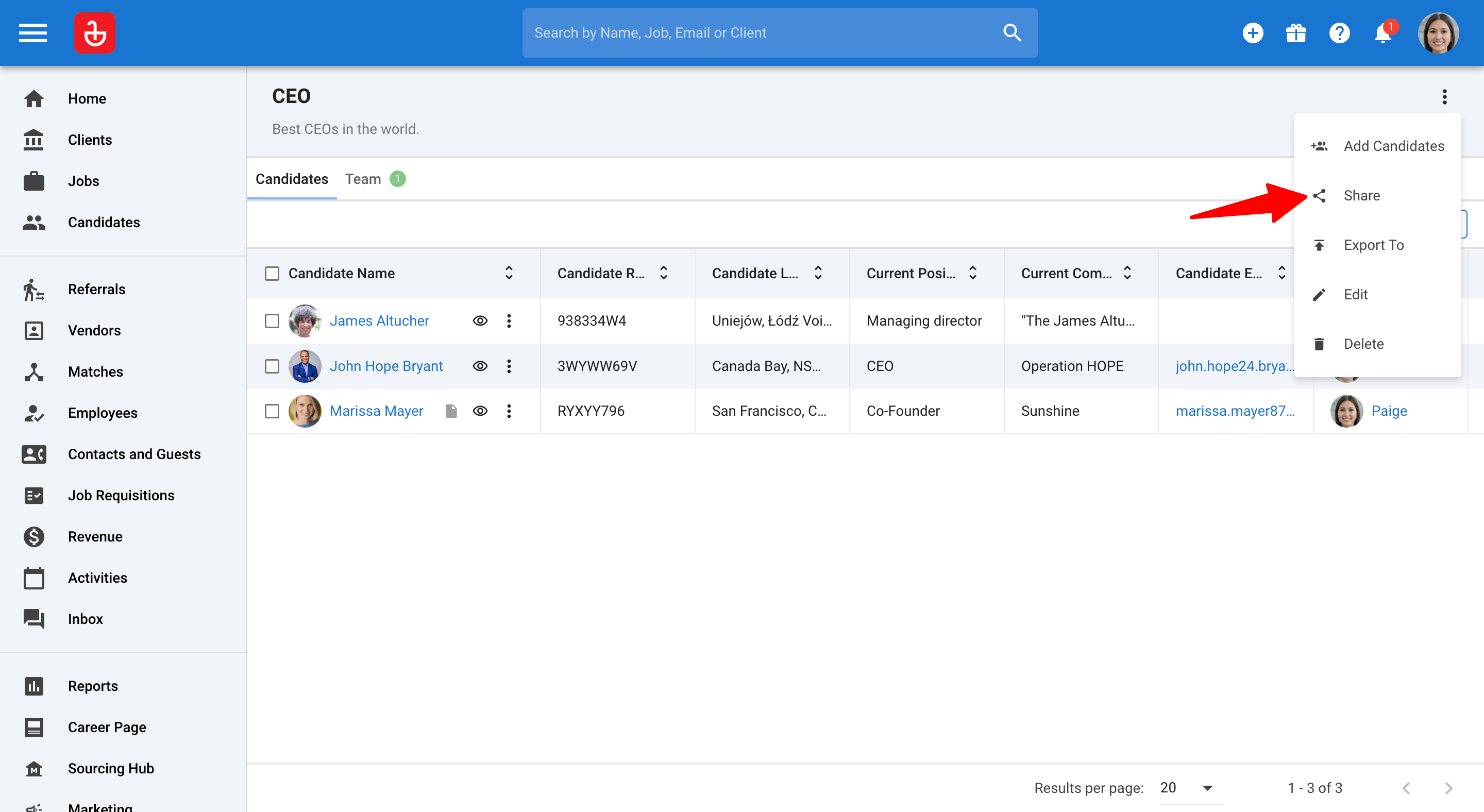
-
Comparte el acceso a la carpeta con los usuarios haciendo clic en el icono "+" junto al nombre de los usuarios.
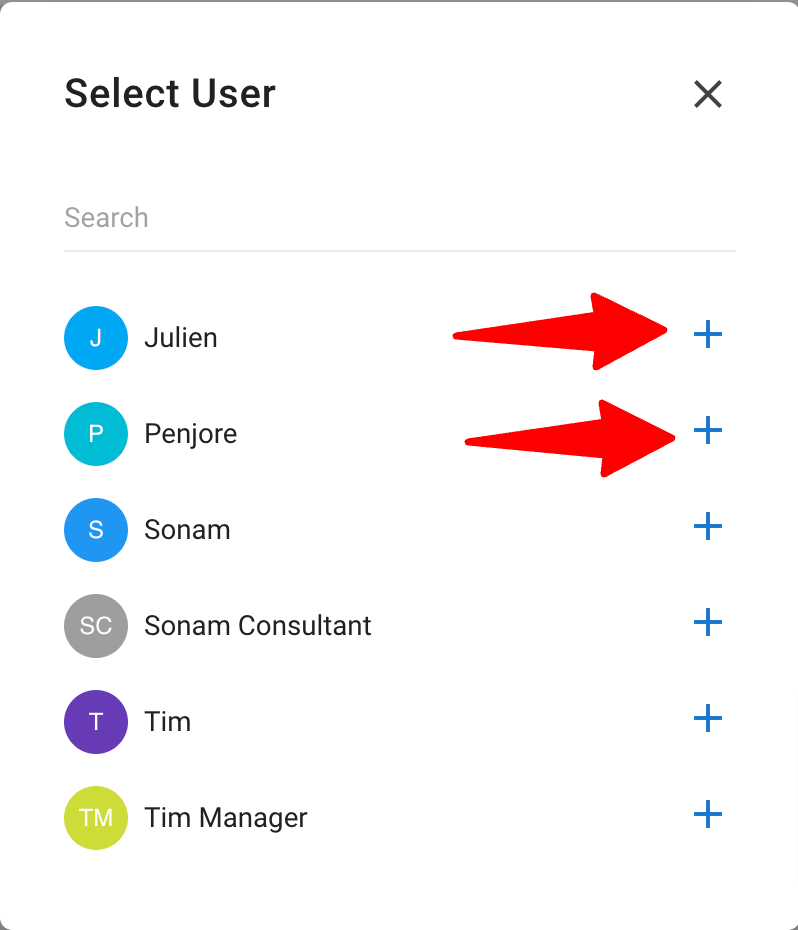
Compartir Carpetas de Candidatos en Bloque
-
En la página de Carpetas, selecciona las carpetas que deseas compartir.
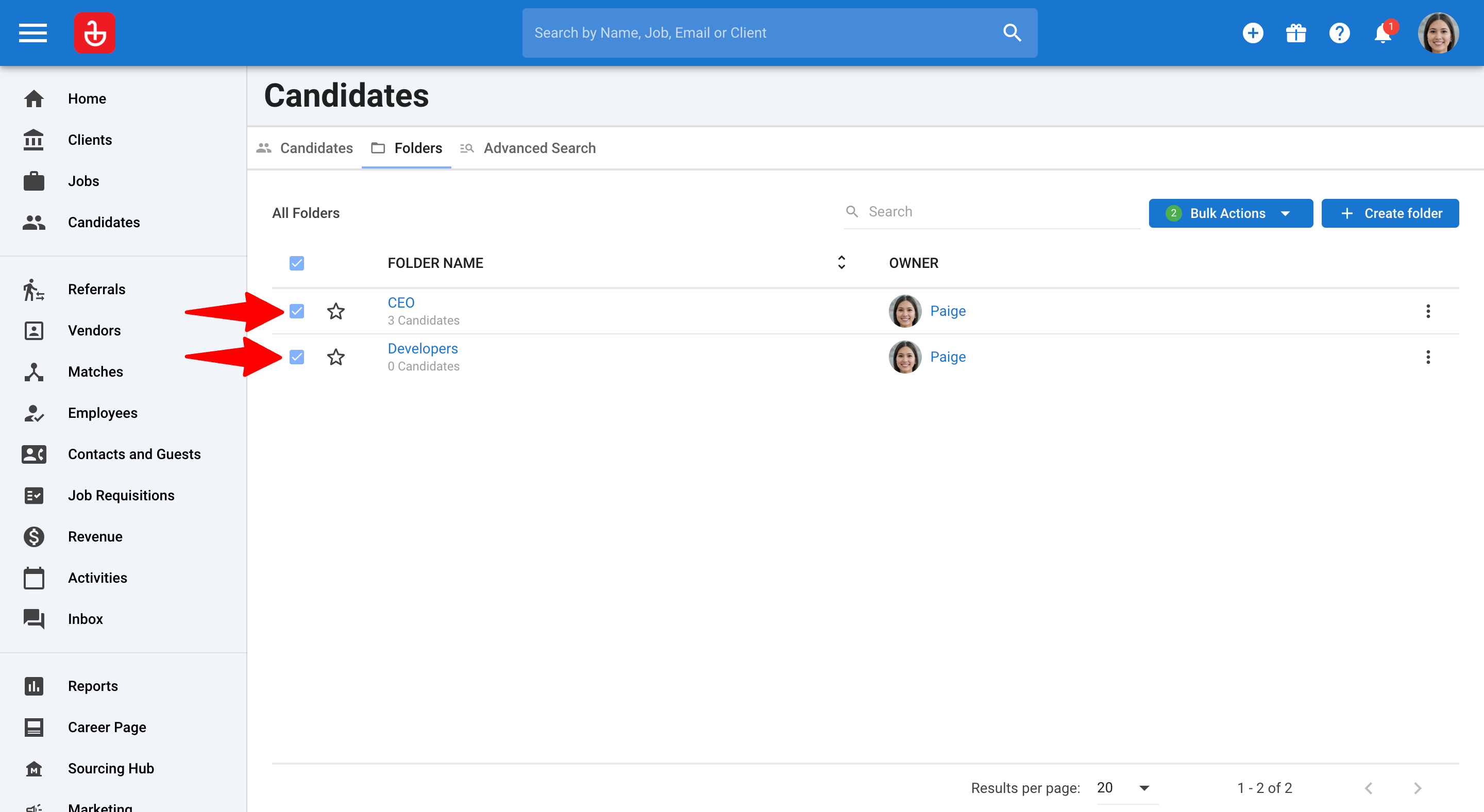
-
Haz clic en el botón "Acciones en Bloque", luego selecciona "Compartir".
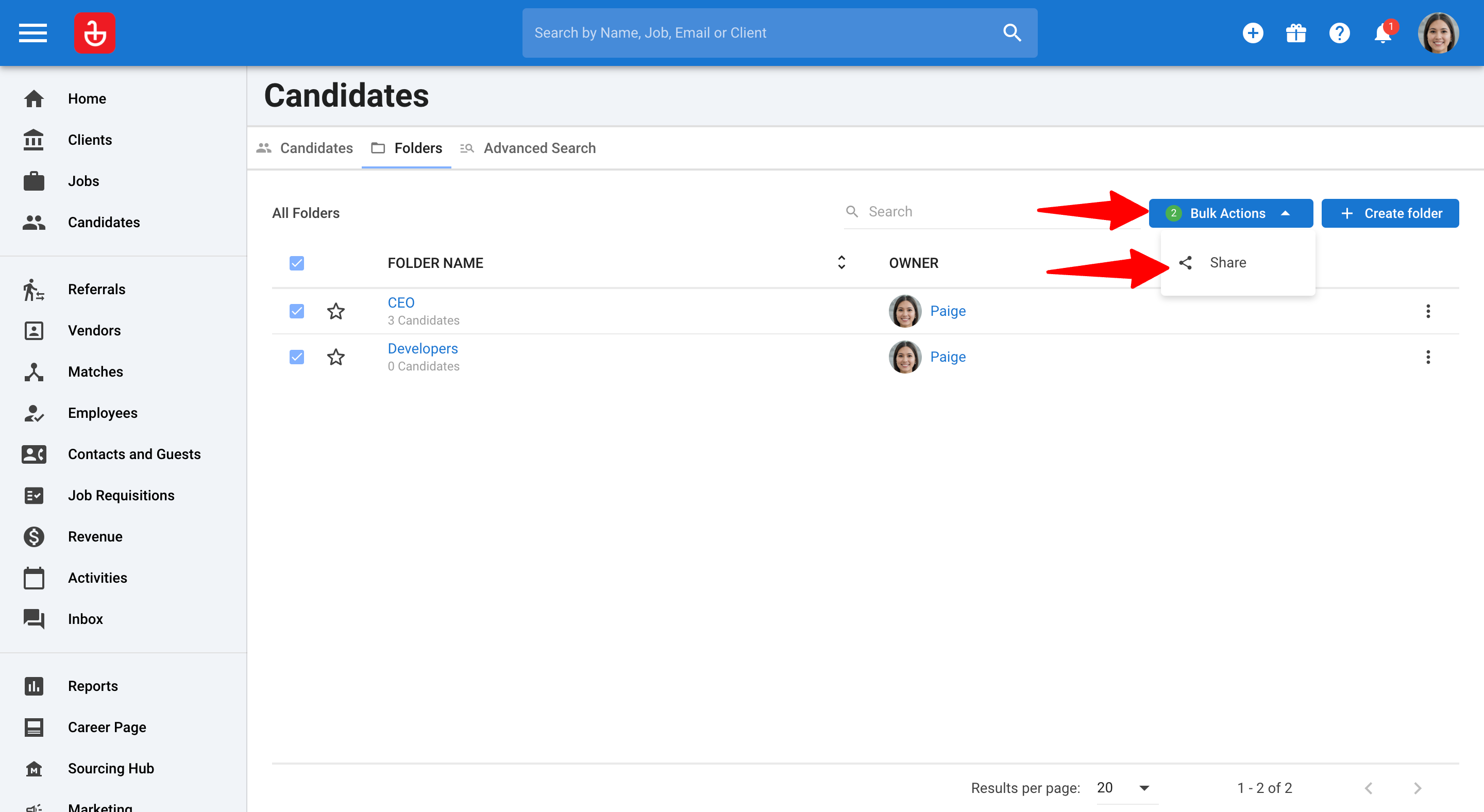
-
Comparte el acceso a la carpeta con los usuarios haciendo clic en el icono "+" junto al nombre de los usuarios.